Cum conectez Becul Inteligent TP-Link la rețeaua mea prin Aplicația Kasa?
Acest ghid parcurge pașii de configurare a becului tău inteligent TP-Link. Aplicația Kasa este compatibilă în prezent doar cu dispozitivele iOS și Android, nu suportă dispozitivele Amazon Kindle.
Înainte de a începe:
- Descarcă aplicația Kasa Smart din App Store sau Google Play și instaleaz-o pe smartphone-ul tău. De asemenea, poți scana codul QR de mai jos pentru a descărca aplicația.
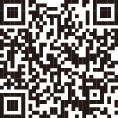
Cerințe sistem de operare: iOS 10 sau mai nou, Android 5.x sau mai nou.
Notă: În prezent, nu există un proiect pentru a fi suportate sisteme de operare precum Windows phone, Kindle, Kindle fire. Aplicația este disponibilă doar pe dispozitive mobile, nu și pe computere.
2.Asigură-te că smartphone-ul tău este conectat la rețeaua Wi-Fi de acasă (doar 2.4GHz) și că are Internet.
NOTĂ: dacă telefonul tău are un serviciu VPN activ, te rugăm să dezactivezi conexiunea VPN temporar.
În exemplul de mai jos folosim LB120.
Pasul1
Creează un cont TP-Link Cloud pentru a administra becul tău inteligent de la distanță.
Deschide aplicația Kasa pe smartphone-ul tău, dacă este prima dată când instalezi becul inteligent, te rugăm să creezi un cont cloud pentru a utiliza mai bine becul inteligent: Cum să creezi un cont TP-Link Cloud pe Kasa?
Pasul2
Adăugă becul inteligent în contul tău de cloud
a. Atinge butonul ”+” pentru a adăuga un bec inteligent, selectează “Add a Device” și alege pictograma bec inteligent în funcție de modelul tău.

b. Montează becul inteligent și așteaptă aproximativ 5 secunde, becul va clipi de 3 ori.
Dacă nu clipește, te rugăm să atingi “My Smart Bulb Didn’t Blink” și urmează instrucțiunile pentru a opri - porni becul din întrerupător de trei ori.
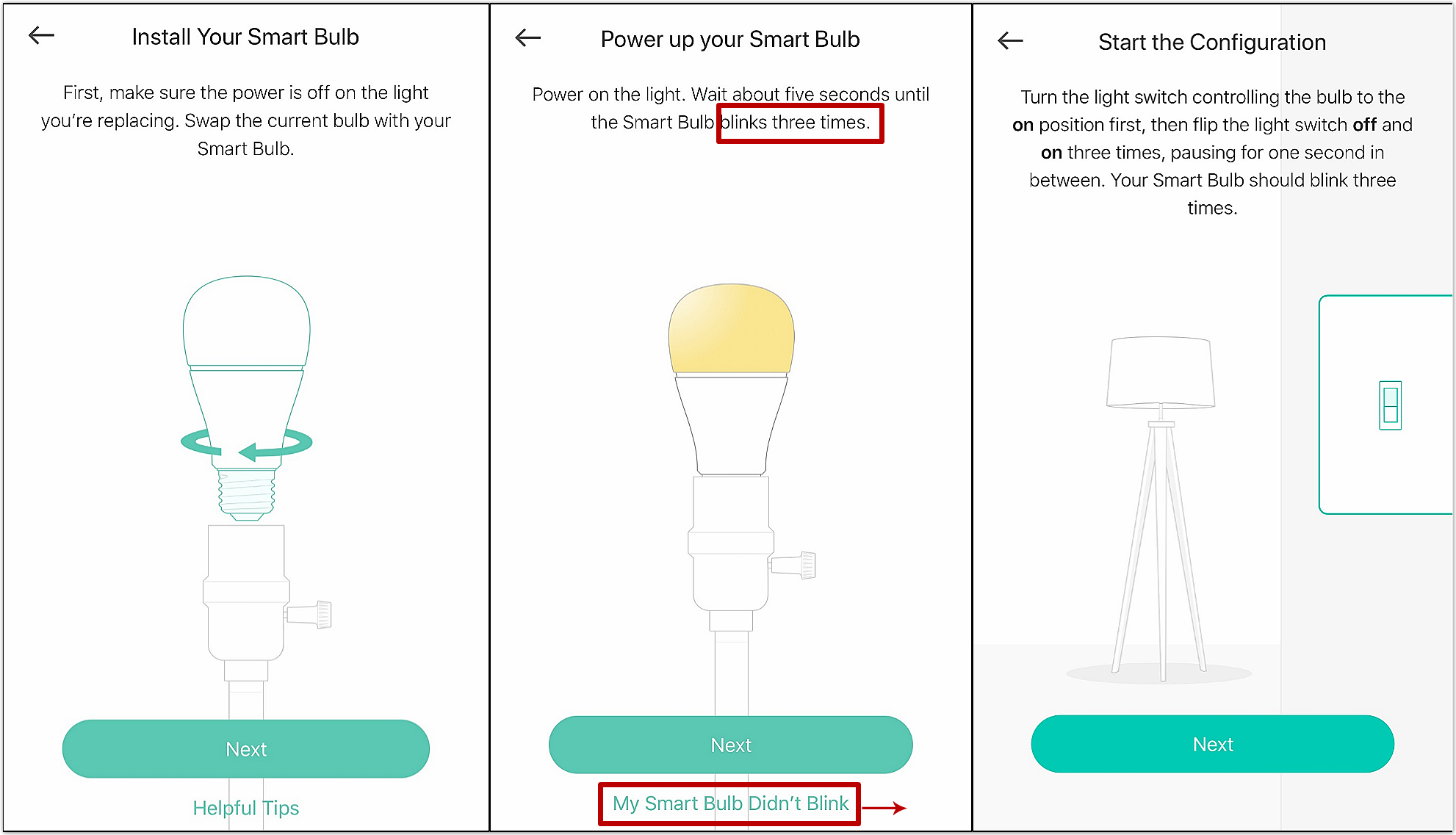
Notă: Te rugăm să oprești - pornești întrerupătorul de perete la un interval de aproxiamtiv 1 secunde, și asigură-te că becul inteligent clipește de trei ori înainte de a atinge “Next”.
c. În căutarea becului inteligent.
Pentru Andriod:
Kasa va căuta becul inteligent automat și va dura aproximativ un minut.
Dacă întâmpini probleme în căutarea becului inteligent, te rugăm navighează la Settings->Wi-Fi pe smartphone-ul tău și efectuează conectarea manual la rețeaua Wi-Fi a becului inteligent (la fel și pentru iOS).
Pentru iOS:
Navighează la Settings->Wi-Fi pe smartphone-ul tău și efectuează conectarea manual la rețeaua Wi-Fi a becului inteligent (de tipul TP-LINK_Smart Bulb_xxxx), apoi revino în aplicația KASA pentru a continua procesul de configurare.
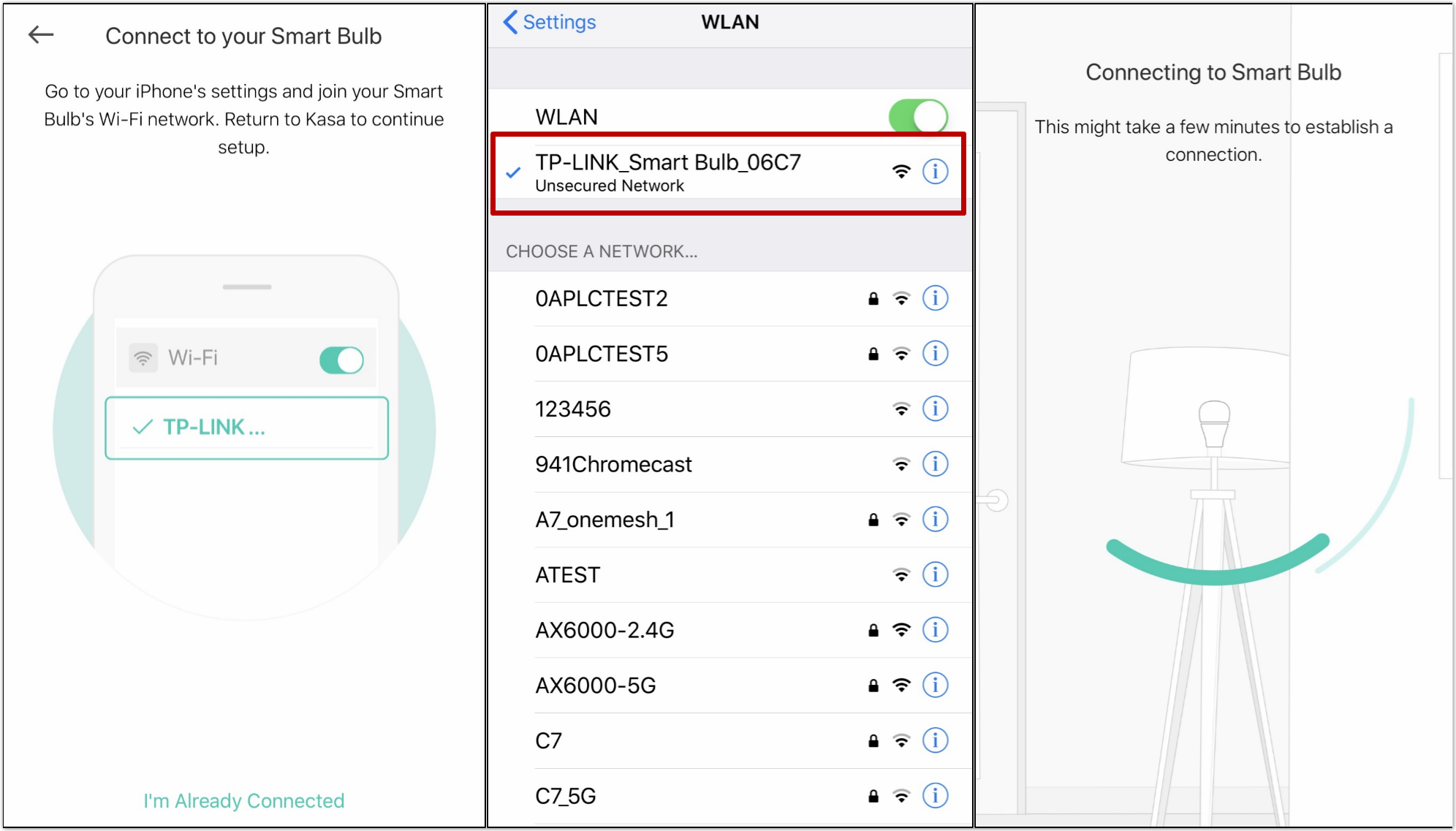
d. Conectează becul tău inteligent la rețeaua ta wi-fi de acasă.
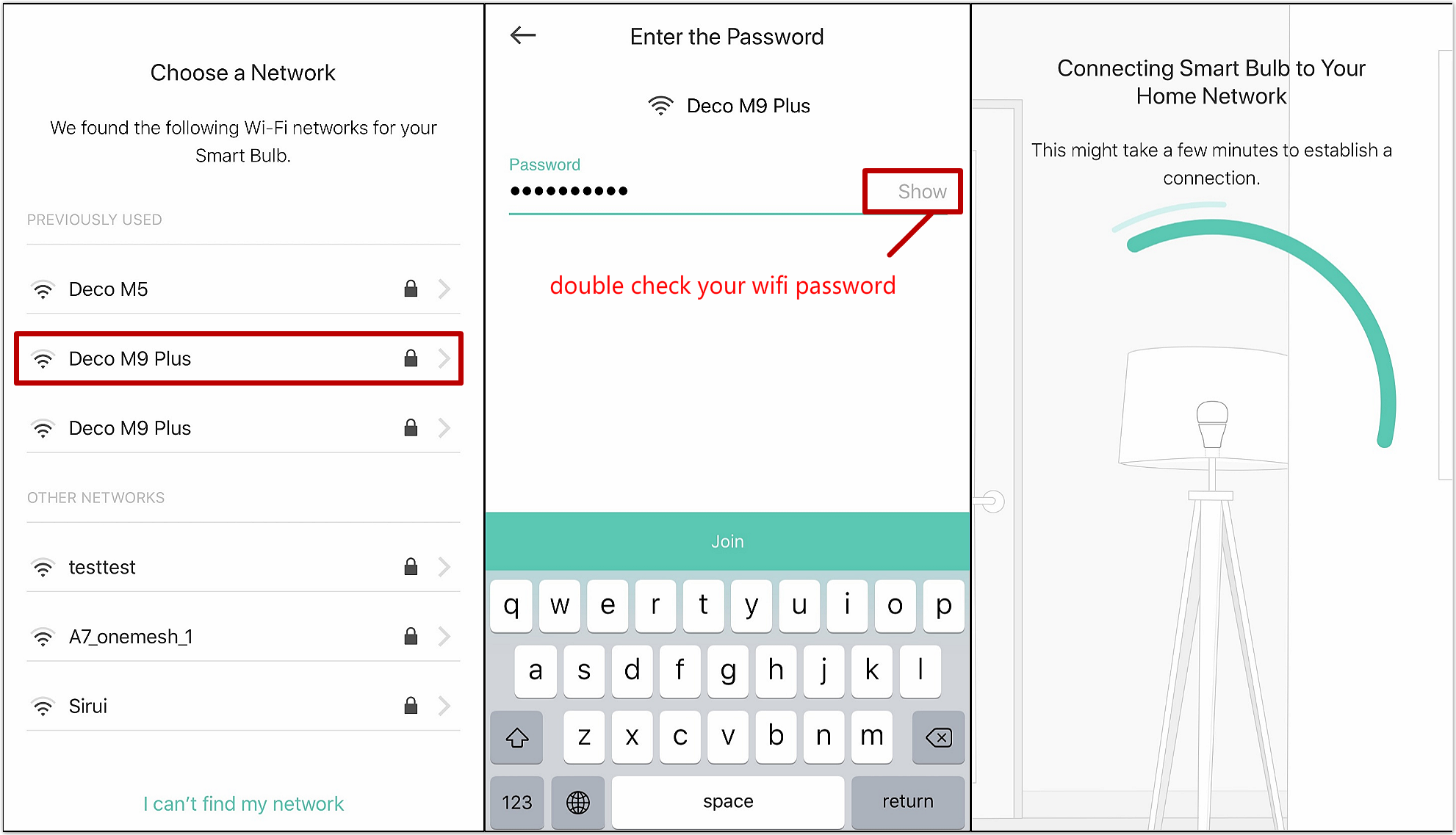
e. Pune un nume becului inteligent și alege o pictogramă pentru acesta, după aceea, este finalizată configurarea becului inteligent.
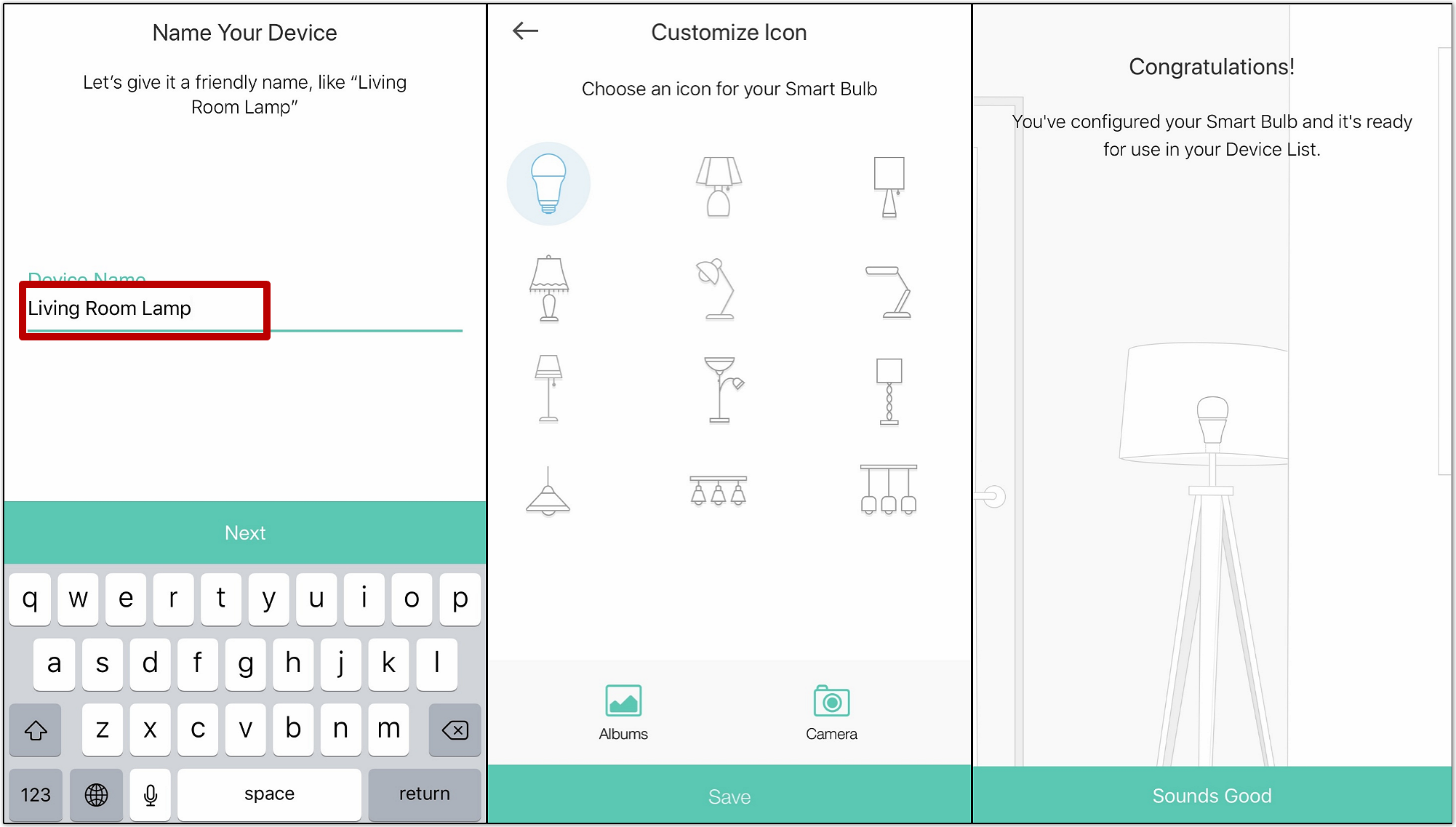
Foarte important, becul inteligent necesită o sursă de alimentare ”mereu pornită” pentru a funcționa corespunzător.
Dacă întâmpini dificultăți atunci când configurezi becul inteligent, te rugăm contacteză suportul nostru tehnic pentru ajutor.
A fost util acest FAQ?
Părerea ta ne ajută să îmbunătățim acest site.